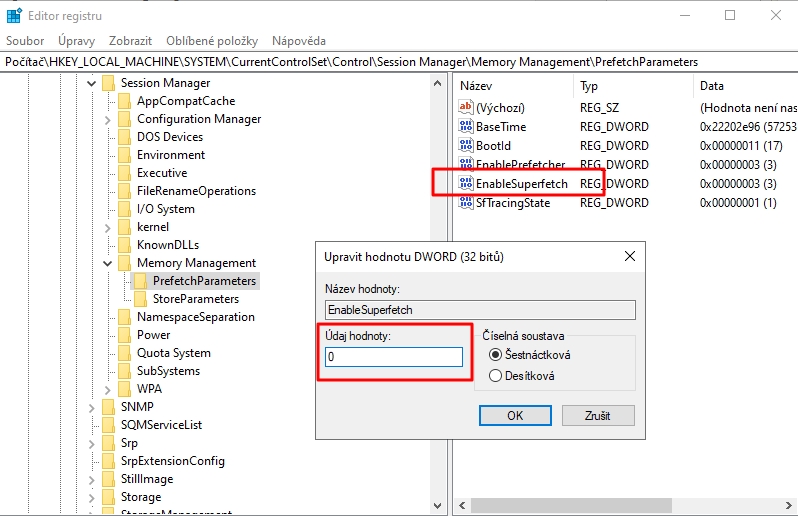Jak zakázat Superfetch ve Windows 10?Superfetch uvedl Microsoft coby službu, která má inteligentně plánovat práci systému na základě toho, jak se systémem a s programy, které v něm operují, často a intenzivně pracuje uživatel. Fakticky pokud ráno zapnete PC, spustíte MS Office a jdete si uvařit kafe, Superfetch zajistí to, že na to vaření kafe nebudete mít tolik času. Nicméně i nepříliš starý hardware už dokáže většinu aplikací rozběhnout dost rychle na to, aby v systému a jeho paměti potřebovali živit rejstřík nejpoužívanějších programů. Jak se Superfetch zbavit?
Superfetch v podání MicrosoftuSuperfetch je služba, která dle popisu přímo v systému „v průběhu času udržuje a zlepšuje výkon systému.“ Rozvitější vysvětlení Microsoftu říká, že „Superfetch sleduje, které aplikace využíváte nejčastěji, a na základě toho načítá informace o těchto aplikacích do operační paměti, aby se mohly dané aplikace spouštět rychleji, než kdyby se musely pokaždé načítat přímo z harddisku. Windows Superfetch prioritizuje pořadí aplikací běžících na pozadí a přizpůsobuje se vašemu způsobu práce sledováním nejčastěji používaných programů a přednačítáním těchto programů do paměti. Při zapnuté službě Superfetch úlohy na pozadí stále běží, i když je počítač zrovna ve stavu nečinnosti. Jakmile je ovšem úloha na pozadí dokončena, Superfetch opět naplní systémovou paměť daty, se kterými jste pracovali předtím, že začala běžet úloha na pozadí. Takže když se vrátíte k práci, budou vaše programy běžet stejně efektivně, jako když jste od počítače odcházeli. Funkce Superfetch je dokonce natolik chytrá, že v konkrétních dnech týdne používáte jiné aplikace než v jiných.“ Superfetch v praxiV praxi jsou i samotná Windows nastavená tak, aby Superfetch vypnula, pokud zjistí, že běží na SSD. I na systémech vybavených plotnovým harddiskem, se má vypnutí Superfetch pozitivní výsledky:
Zákaz Superfetch přes systémové rozhraní SlužbySuperfetch patří k systémovým službám Windows, a proto ji také najdeme mezi službami Windows:
Zákaz Superfetch pomocí úpravy systémového registruSuperfetch lze zakázat také editací systémové registru. Stačí jen když:
Změna nastavení Superfetch je snadno vratná zpětnými kroky. Navíc nemá velký vliv na stabilitu systému, proto ji můžete zkusit vypnout a znovu zapnout. Ovšem veškeré zásahy do systémového registru jsou pouze na vlastní nebezpečí.
Daniel Beránek, 03.08.2019 13:50 X ztrácí přízeň uživatelů už doby, co se ještě jmenovala Twitter. První ránou byla akvizice platformy Elonem Muskem, následovalo přejmenování na X.com, veřejná podpora Donalda Trumpa Muskem a další aféry s tím spojené. Zatím... Aktualizace Google Chrome 124 přináší mj. změny v uživatelském rozhraní. Konkrétně je to vizuální přestylování písma panelů a jiných prvků na tučnou variantu fontu. Ovšem na některých instalacích se změna potýká s... AI Notebook je novou funkcí Copilotu (patrně nejen v rozhraní MS Edge), která pozměňuje možnosti interakce s textovou generativní AI. Upouští od chatu ve prospěch vytvoření souvislého finálního textu. Designer Image Editor je od toho oddělený, samostatný... Copilot je patrně první AI integrovaná přímo do operačního systému. Ovšem mimo vyhrazená území ho nevyužijete. A mezi ta území patří i starý kontinent. Tedy pokud nezkusíte Windows trošku potweakovat, aby z něj vypadl ten... |